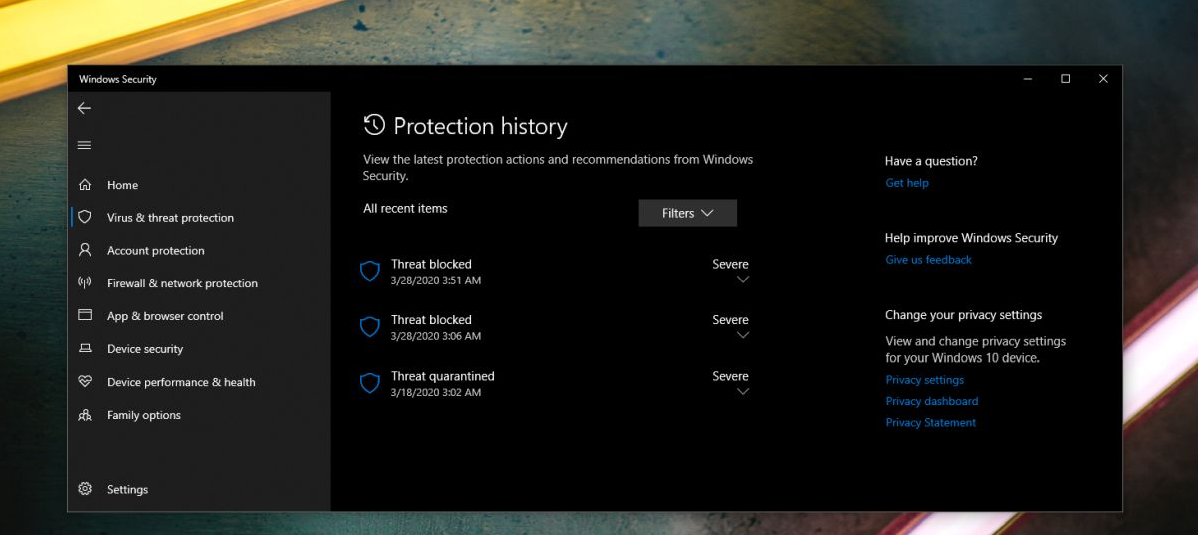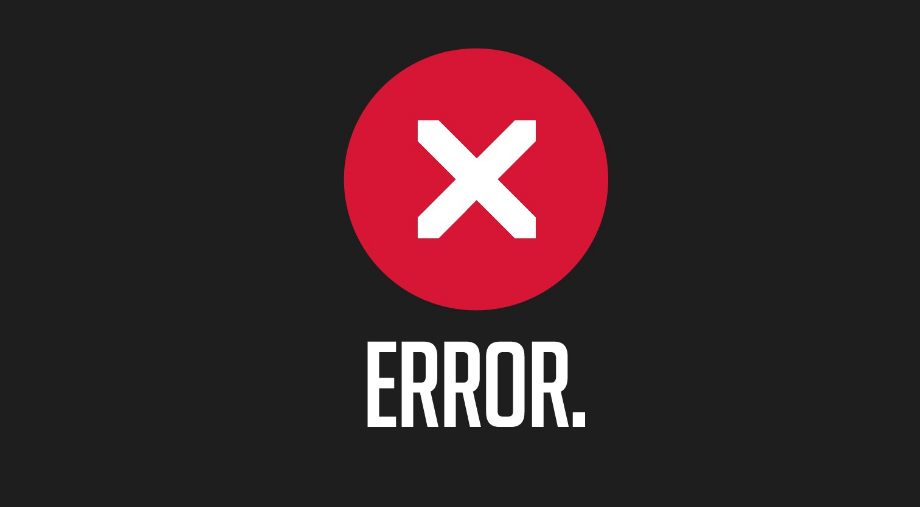Realtek Digital Output: Kuinka korjata ääniongelma
Realtek-digitaalilähtö: Monien tietokoneiden mukana tulee Realtek äänikortteja, ja voit käyttää digitaalista lähtöä äänen luomiseen. Digitaalilähtö tarkoittaa, että tietokoneeseen kytketyt äänilaitteet eivät käytä analogisia kaapeleita.
Digitaalilähtöä käytettäessä audiolaitteesi tarvitsevat oikean ominaisuuden, jotta ne voidaan sallia tietokoneellasi. Joten jos tietokoneellasi ei ole ääntä, älä aloita olettamuksella, että laitteistossasi on jotain vikaa. Vaikka näin saattaa olla joskus, suurin osa näistä ongelmista häviää muutamalla napsautuksella.
Tämä opas auttaa sinua ymmärtämään ja käyttämään näitä ominaisuuksia, jotta voit ratkaista ääniongelmia käyttäessäsi Realtek-digitaalilähtöä.
MAHDOLLISET RATKAISUT AUDIO-ONGELMIEN KORJAAMISEKSI

OLETUKSEN ÄÄNILAITTEEN MUUTTAMINEN
Joissakin tapauksissa Realtek Digital Output -ominaisuuden salliminen ei ole ollenkaan tarpeen. Jos tietokoneeseen on kytketty tavallisia kaiuttimia, voit vain vaihtaa kaiuttimiin ääniongelmien korjaamiseksi.
Voit ratkaista tämän vaihtamalla oletusaudiolaitteesi muutamassa vaiheessa. Näin sinun on tehtävä:
Vaihe 1:
Napauta Käynnistä - sijaitsee tietokoneen näytön vasemmassa alakulmassa.
Vaihe 2:
Valitse Ohjauspaneeli.
Vaihe 3:
Napauta Laitteisto ja äänet -vaihtoehtoa. Vaihtoehtoa voi olla vaikea löytää Ohjauspaneelin oletusvalikosta. Jos valikkosi on asetettu pieniksi kuvakkeiksi, napsauta oikean yläkulman Näytä vieressä -kohdan valintaa ja valitse Luokka. Tämä tekee haustasi paljon helpompaa.
Vaihe 4:
Napauta Ääni.
Kun napsautat Ääni-vaihtoehtoa, näkyviin tulee pieni ääniasetusten ponnahdusikkuna. Siirry nyt tämän ikkunan Toisto-välilehdelle.
Sieltä näet kaikki laitteet, jotka on kytketty tietokoneeseesi ja jotka voit määrittää itse. Napsauta hiiren kakkospainikkeella kaiuttimia ja valitse sitten Aseta oletukseksi. Jos et näe tätä vaihtoehtoa, se tarkoittaa, että kaiuttimet on jo asetettu oletusasetuksiksi. Siinä tapauksessa valitse vain Ota käyttöön samasta valikosta.
Kun haluat vaihtaa takaisin teräväpiirtoiseksi digitaaliseksi ääneksi, ota Realtek Digital Output -vaihtoehto käyttöön samalla tavalla.
LYHYT VIHJE
Jos haluat välttää siirtymistä Ohjauspaneeliin ja etsimästä oikeita ominaisuuksia ja vaihtoehtoja, on olemassa pikakuvake, joka voi auttaa sinua.
Napsauta hiiren kakkospainikkeella tehtäväpalkissa olevaa kaiutinkuvaketta ja valitse sitten Toistolaitteet-ominaisuus. Sama ääniasetusten ponnahdusikkuna avautuu kuin aiemmin. Sieltä kaikki on sama.
TIETOKONEEN ÄÄNIOHJAIMIEN PÄIVITTÄMINEN
Jos jotain niin välttämätöntä kuin ääni ei toimi tietokoneellasi, on mahdollista, että ohjaimissasi on jotain vikaa.
Ohjaimet ovat ohjelmia, jotka on tehty erityisesti käyttöjärjestelmääsi ja tietokoneen laitteistokomponentteja varten. Jokaisessa tietokoneessa tai kannettavassa tietokoneessa on asennettuna tietyntyyppiset ohjaimet.
Yleensä tapahtuu, että ihmiset poistavat osan kuljettajistaan vahingossa tai kuljettajat tarvitsevat päivityksen. Kun näin tapahtuu, tietokoneesi ei ehdottomasti toimi niin kuin sen pitäisi.
Joten jos sinulla on edelleen ongelmia tietokoneen äänen kanssa, sinun on asennettava tai päivitettävä oikeat ääniohjaimet. Tämä ei ole niin vaikeaa kuin miltä se kuulostaa.
Näin voit tehdä sen:
Vaihe 1:
Napsauta Windows + R samanaikaisesti avataksesi Suorita-ohjelman. Voit myös avata Suorita napauttamalla Käynnistä, kirjoittamalla Suorita hakupalkkiin ja painamalla Enter.
Vaihe 2:
Kirjoita devmgmt.msc esiin tulevaan valintaikkunaan ja paina sitten Enter-näppäintä.
Vaihe 3:
Jokainen tietokoneeseesi liitetty laite näkyy näytöllä. Nyt sinun on valittava oikea luokka. Joten valitse äänitulot ja -lähdöt tai ääni-, video- ja peliohjaimet (käyttöjärjestelmän version mukaan).
Seuraavat vaiheet riippuvat siitä, onko sinulla ääniohjaimia ollenkaan.
AJURIEN PÄIVITTÄMINEN
Voit päivittää ohjaimet manuaalisesti napsauttamalla niitä hiiren kakkospainikkeella yksitellen ja valitsemalla Päivitä. Jos haluat ratkaista Realtekin digitaalisen lähdön ongelmat, aloita päivittämällä Realtek-ohjain.
ohjatun ares-tarkistuslokivirhe
AJURIEN ASENTAMINEN JA ASENTAMINEN
Voit myös poistaa kaikki ohjaimet napsauttamalla hiiren kakkospainikkeella kaikkia alla olevia kohteita. Äänitulot ja -lähdöt tai ääni-, video- ja peliohjaimet ja valitsemalla Poista.
Kun olet poistanut kaiken tämän valinnan alla, napsauta hiiren kakkospainikkeella vanhemman välilehteä ja valitse Etsi laitteistomuutoksia. Tietokoneesi etsii sitten Windows-päivityksiä ja asentaa oikeat ohjaimet, mukaan lukien Realtek-ohjain. Tämä voi viedä aikaa, joten ole kärsivällinen.
Jos sinulla ei ole ohjaimia, napsauta hiiren kakkospainikkeella Äänitulot ja -lähdöt / Ääni-, Video- ja peliohjaimet -välilehteä ja välilehteä Skannaa laitteistomuutoksia.
Kun laitteesi on lopettanut uusien ohjaimien asentamisen, käynnistä tietokone uudelleen. Kaiken pitäisi olla käyttövalmis, kun järjestelmä on käynnistetty uudelleen.
TUNNE TIETOJA YMPÄRISTÖSTÄ
Emme voi yliarvioida, kuinka tärkeää on, että jokainen PC: tä käyttävä henkilö tietää tiensä siitä. Ääniongelmien ratkaiseminen voi olla helppoa, sinun tarvitsee vain tietää, mistä aloittaa.
Päätelmä:
Auttoiko yllä oleva opas ratkaisemaan Realtek-ääniongelmat? Kerro meille alla olevasta kommenttiosasta!
Lue myös: